Heim >System-Tutorial >Windows-Serie >So löschen Sie ein gespeichertes WLAN-Passwort in Win8
So löschen Sie ein gespeichertes WLAN-Passwort in Win8
- WBOYWBOYWBOYWBOYWBOYWBOYWBOYWBOYWBOYWBOYWBOYWBOYWBnach vorne
- 2024-01-02 12:27:501021Durchsuche
Wir müssen oft das WLAN des Laptops zurücksetzen. Wie löschen wir also die WLAN-Daten des Computers unter dem Win8-System? Jetzt werde ich Ihnen die spezifische Bedienungsmethode vorstellen, werfen wir einen Blick darauf.
So löschen Sie das WLAN-Passwort in Win8
1. Klicken Sie zunächst auf das WLAN-Symbol in der unteren rechten Ecke des Desktops,
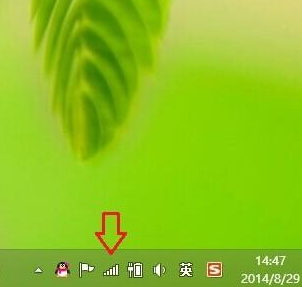
2. Klicken Sie nach dem Öffnen mit der rechten Maustaste auf das WLAN, das Sie einrichten möchten Wählen Sie „Dieses Netzwerk vergessen“

3 Nachdem der Vorgang erfolgreich war, müssen wir das Passwort erneut eingeben, wenn wir uns erneut verbinden.
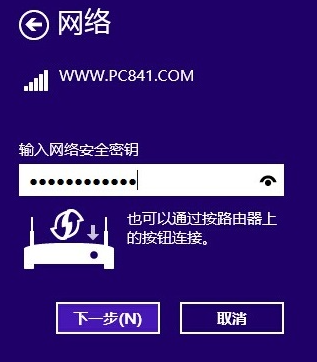
Das obige ist der detaillierte Inhalt vonSo löschen Sie ein gespeichertes WLAN-Passwort in Win8. Für weitere Informationen folgen Sie bitte anderen verwandten Artikeln auf der PHP chinesischen Website!

